Mit dem Skype Translator könnt ihr mit Menschen telefonieren, die eine andere Sprache sprechen. Das Tool übersetzt gesprochene Wörter in Echtzeit oder zeigt sie als Text auf dem Bildschirm an. Wir zeigen, wie ihr den Skype Translator in Skype und in Windows 10 aktivieren und deaktivieren könnt.
Video | Skype Translator Vorführung
Der Skype Translator ist bereits in Skype integriert. Dort könnt ihr ihn aktivieren, um auch mit Menschen zu telefonieren, die eine andere Sprache sprechen, die ihr nicht versteht.
Hinweis: Die Echtzeit-Übersetzung des Skype-Translators ist ab sofort für jeden verfügbar: Skype-Translator: Echtzeit-Übersetzung im Video-Chat (ab sofort für jeden verfügbar).
Skype Translator aktivieren / deaktivieren – So geht's
Um Skype Translator zu aktivieren, müsst ihr das Programm zunächst aktualisieren, da der Übersetzer in neuen Versionen hinzugefügt wird. Klickt dazu auf das Menü Hilfe und wählt den Eintrag Auf Aktualisierung prüfen... aus und installiert die neueste Version. Macht dann Folgendes:
- Klickt auf den Skype-Kontakt mit dem ihr sprechen wollt.
- Oben rechts im Fenster wird unter den Buttons für Videoanruf, Anrufen und Neue Gruppe erstellen ein neues Symbol angezeigt. das eine kleine, graue Weltkugel zeigt. Klickt darauf.
![Skype: Hier aktiviert ihr den Skype-Translator. Skype: Hier aktiviert ihr den Skype-Translator.]()
- Stellt den Schalter für den Skype Translator auf Ein.
- Euer und der Telefon-Kontakt wird darunter angezeigt. Im Drowdown-Menü unter Ich wählt ihr eure bevorzugte Sprache aus.
- Im Dropdown-Menü eures Telefon-Kontakts wählt ihr dessen Sprache aus.
Skype unterscheidet zwischen unterstützten Sprachen, die mit Sprachausgabe übersetzt werden, und solchen, die nur als Text übersetzt werden. Ihr erkennt das an dem Telefonhörer- und Sprechblasen-Symbol über den angezeigten Sprachen im Dropdown-Menü.
Der Skype Translator ist nun aktiviert und eingeschaltet. Nun könnt ihr Chat-Nachrichten verschicken oder die Person anrufen. Eure Textnachrichten zeigt Skype wie gewohnt an. Darunter erscheint dann der Schriftzug Übersetzung anzeigen, mit dem ihr prüfen könnt, wie der übersetzte Text beim Kontakt ankommt.
Um den Skype Translator wieder zu deaktivieren, klickt ihr wieder auf den Weltkugel-Button und stellt den Schalter auf Aus.
Skype-Translator-App in Windows 10 downloaden und aktivieren
Im Google Play Store gibt es den Skype Translator nicht. Aber es lässt sich die Vorschau-App aus dem Store in Windows 10 downloaden und nutzen:
- Öffnet den Windows Store.
- Gebt in die Suchleiste Skype Translator ein und klickt auf den Eintrag Skype Translator Preview.
- Klickt auf den Button Kostenlos, um die App zu installieren. Startet sie danach.
- Bestätigt die Hinweise, wenn ihr einverstanden seid.
- Wählt dann eure Sprache aus und klickt auf Weiter.
![Skype Translator: Wählt aus, ob eine weibliche oder männliche Stimme für euch bei anderen Kontakten sprechen soll. Skype Translator: Wählt aus, ob eine weibliche oder männliche Stimme für euch bei anderen Kontakten sprechen soll.]()
- Wählt, ob euch eine weibliche („Anna“) oder männliche Stimme („Dirk“) in den Echtzeit-Übersetzungen repräsentieren soll, und klickt auf Weiter.
- Klickt im Skype-Translator-Fenster auf den Kontakt, mit dem ihr sprechen wollt.
![Skype Translator: Hier aktiviert ihr die Übersetzung. Skype Translator: Hier aktiviert ihr die Übersetzung.]()
- Stellt auf der linken Seite unter dem Profilbild die Übersetzung auf Ein.
- Darunter könnt ihr die Sprachauswahl einstellen. Ihr stellt Folgendes ein:
- Welche Sprache ihr sprecht und schreibt
- Welche Sprache der Kontakt spricht und schreibt
- Klickt auf Weiter.
- Danach startet ihr über die Buttons wie gewohnt Sprach- oder Videoanrufe.
Hinweis: Da sich der Skype Translator noch in Entwicklung befindet, können Bugs auftreten.
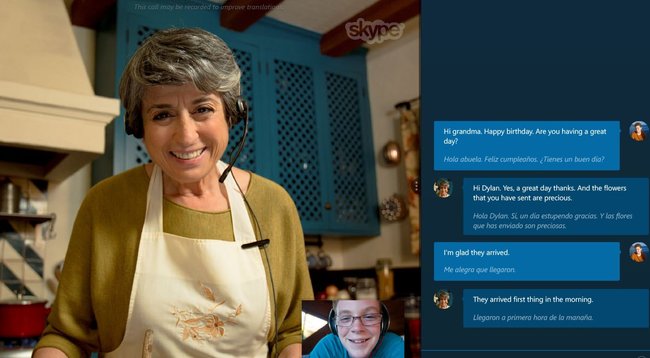
Skype Translator: Unterstützte Sprachen
Derzeit unterstützt der Skype Translator folgende 8 Sprachen zum Übersetzen von Telefonaten in Echtzeit:
- Chinesisch (Han, traditionell)
- Chinesisch (Han, vereinfacht)
- Deutsch
- Englisch
- Französisch
- Italienisch
- Portugiesisch
- Spanisch
Für die Textübersetzung stehen folgende 40 Sprachen zur Verfügung:
- Arabisch
- Bosnisch
- Bulgarisch
- Dänisch
- Estnisch
- Finnisch
- Griechisch
- Hebräisch
- Indoesisch
- Kapanisch
- Katalanisch
- Klingonisch
- Koreanisch
- Kreolisch (Haiti)
- Kroatisch
- Lettisch
- Litauisch
- Malaiisch
- Maltesisch
- Niederländisch
- Norwegisch
- Persisch
- Polnisch
- Querétaro Otomi
- Rumänisch
- Russisch
- Schwedisch
- Serbisch (Kyrillisch)
- Serbisch (Lateinisch)
- Slowakisch
- Slowenisch
- Thailändisch
- Tschechisch
- Türkisch
- Ukrainisch
- Ungarisch
- Urdu
- Vietnamesisch
- Walisisch
- Yukatekisches Maya



